YouTube est une plate-forme sociale sur lequel les utilisateurs peuvent envoyer, regarder, commenter, évaluer et partager des vidéos. Pour les utilisateurs qui ont besoin d'extraire les parties formidables d'une vidéo YouTube, ce tutoriel vous aide à apprendre les façons pour couper une vidéo YouTube.

Partie 1. Couper une vidéo YouTube avec Aiseesoft Convertisseur Vidéo Ultime
Aiseesoft Convertisseur Vidéo Ultime est un logiciel puissant qui peut vous aider à couper une vidéo YouTube. A part la fonction de montage, vous pouvez aussi convertir une vidéo avec facilité en n'import quel format, tels que MP4, AVCHD, AVI, MOV, MPEG, WMV, etc., et compresser une vidéo. Ici, nous vous présentons les étapes en détail pour couper une vidéo.
Aiseesoft Convertisseur Vidéo Ultime
- Couper une vidéo sur PC et Mac facilement.
- Fusionner, rogner, compresser et faire pivoter une vidéo.
- Effectuer des effets vidéo, comme ajuster Contraste/Saturation/Luminosité/Teinte et régler l'effet Filtres.
- Convertir plusieurs types de formats vidéo et audio sans perte de qualité.
- Créer des GIF personnalisés de haute qualité à partir de clips vidéo ou images.
Étape 1 Importer une vidéo YouTube
D'abord, téléchargez et installez ce logiciel, lancez le programme et entrez dans l'interface principale. Puis, cliquez sur « Ajouter Fichier » pour parcourir et sélectionner une vidéo YouTube local à couper.
 Importer une vidéo YouTube
Importer une vidéo YouTube
Étape 2 Couper une vidéo YouTube
Cliquez sur l'icône en forme de ciseaux, ensuite faites glisser le curseur dans la barre orange pour définir le début et la fin de la vidéo, vous pouvez aussi définir précisément le début ou la fin par modifier le temp.
Enfin, cliquez sur « Enregistrer » et puis cliquez sur « Convertir Tout » pour enregistrer la vidéo coupée sur votre ordinateur.
 Couper une vidéo YouTube
Couper une vidéo YouTube
Partie 2. Couper une vidéo MOV en ligne
Vous pouvez aussi utiliser Clideo (https://clideo.com/fr/cut-video) pour couper une vidéo YouTube en ligne. Mais cette application vous permet de couper une vidéo jusqu'à 500 Mo gratuitement.
Étape 1 Ouvrez le site Clideo, cliquez sur le bouton « Choisir un fichier » pour parcourir et sélectionner votre vidéo YouTube locale. Bien sûr, vous pouvez aussi coller l'URL d'une vidéo YouTube directement.
Étape 2 Il existe deux modes de montage : Extrait sélectionné et Supprimer la sélection. Choisissez une mode d'après votre besoin, faites glisser le curseur pour sélectionner la partie que vous voulez couper ou enregistrer.
Étape 3 Après avoir terminé toutes les opérations, cliquez sur « Couper » pour enregistrer et télécharger la vidéo coupée sur votre ordinateur.
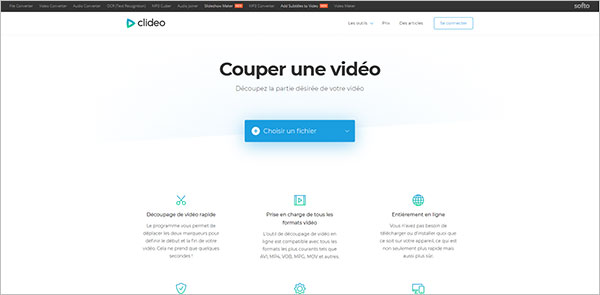 Couper une vidéo YouTube en ligne
Couper une vidéo YouTube en ligne
Partie 3. Couper une vidéo YouTube avec VLC
VLC est un logiciel qui vous permet non seulement d'enregistrer et de lire une vidéo, mais aussi de couper une vidéo gratuitement. Donc, vous pouvez couper une vidéo YouTube avec VLC.
Étape 1 Lancez VLC, cliquez sur « Vue » et cochez l'option « Contrôles Avancés », et les boutons supplémentaires apparaissent dans la barre de lecture. Ensuite, cliquez sur le bouton « Média » , puis « Ouvrir un fichier » pour importer une vidéo YouTube local à couper.
Étape 2 Faites glisser le curseur pour définir le début de la séquence que vous souhaitez couper, cliquez sur le bouton rouge « Enregistrer ». Puis définissez la fin de la séquence à extraire et cliquez sur le même bouton encore une fois. Enfin, la vidéo coupée est sauvegardée automatiquement sur votre ordinateur.
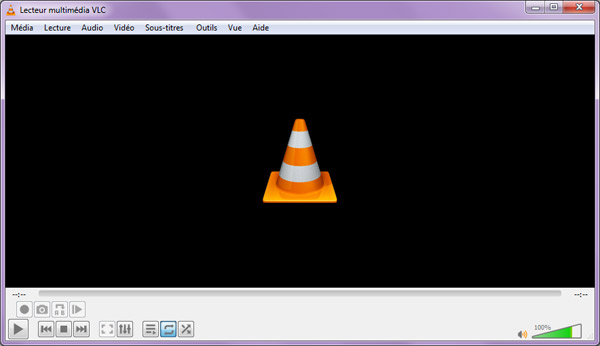 Couper une vidéo YouTube avec VLC
Couper une vidéo YouTube avec VLC
Conclusion
Ce tutoriel vous présente trois façons faciles pour couper une vidéo YouTube, par Aiseesoft Convertisseur Vidéo Ultime, en ligne, et par VLC, Choisissez une méthode d'après votre besoin. Nous espérons que les informations peuvent vous offrir l'aide.
Que pensez-vous de cet article ?
Note : 4,6 / 5 (basé sur 72 votes)
 Rejoignez la discussion et partagez votre voix ici
Rejoignez la discussion et partagez votre voix ici






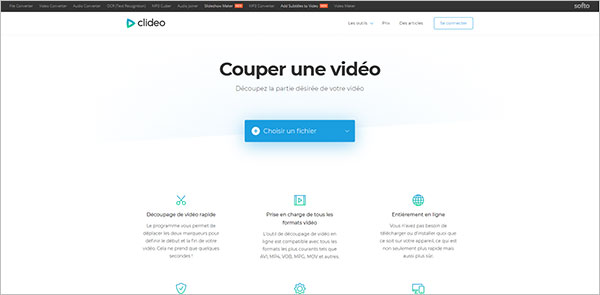
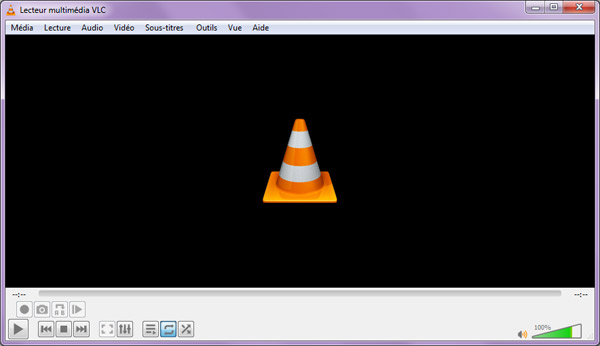
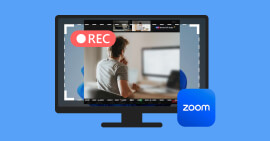 Enregistrer une réunion Zoom
Enregistrer une réunion Zoom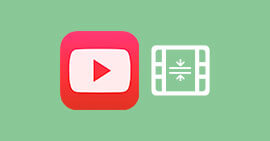 Compresser une vidéo pour YouTube
Compresser une vidéo pour YouTube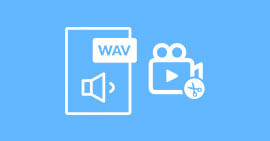 Couper un fichier WAV
Couper un fichier WAV
